On hämmästyttävää, kuinka helppo on tuodayhteystietoja iPhonesta Gmailiin ja paljon muuta, jos ei vähemmän yllättävää, kuinka monella ihmisellä ei ole aavistustakaan siitä. Menettely vaatii iPhone-yhteystietojen synkronoinnin Windows-yhteystietojen kanssa ja sitten viennin CSV-tiedostoon. Viimeinen vaihe on tämän tiedoston tuominen sisäänrakennetun Gmail-tuontitoiminnon avulla.
merkintä: Voit synkronoida yhteystiedot myös suoraan Gmailissa, mutta tämä opas on tarkoitettu vain niille, jotka haluavat tuoda yhteystiedot Gmailiin ja lisätä ne tiettyyn ryhmään.
Varmista ensin, että synkronoit yhteystiedot Windowsin yhteystietojen kanssa iTunesista.

Kun olet löytänyt kaikki yhteystiedot Windows-yhteystiedot-muodossa [Käyttäjätunnus] / Yhteystiedot-kansiosta, paina Vie-painiketta, kun haluat tallentaa ne kaikki CSV-muodossa.
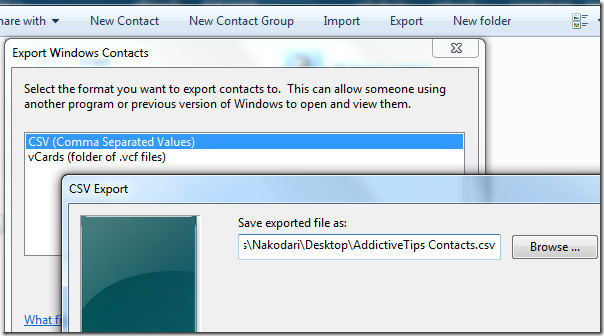
Nyt siirry GMailiin ja napsauta Yhteystiedotvasen sivupalkki. Napsauta nyt oikeassa yläkulmassa olevaa Tuo-linkkiä siirtyäksesi Tuo-sivulle. Täällä voit selata CSV-tiedostoa ja napsauttaa Tuo -painiketta aloittaaksesi niiden tuonnin Gmail-yhteystietoihin.
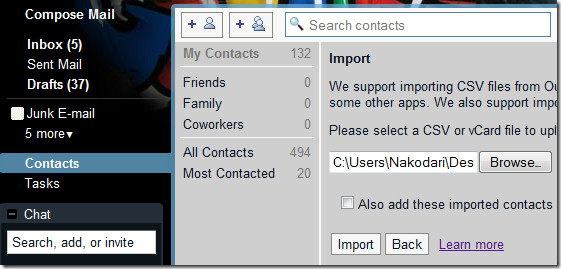
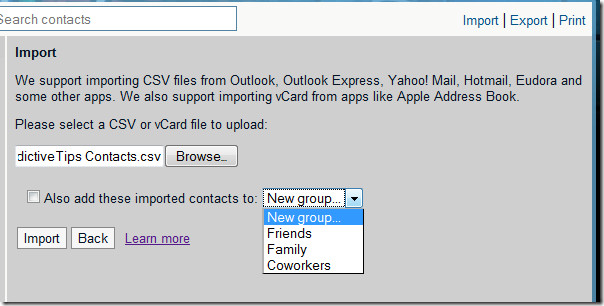
Lisäksi voit myös lisätä nämä tuodut yhteystiedot uuteen tai olemassa olevaan ryhmään. Tätä yhteystietojen ryhmittelyä ei voida saavuttaa synkronoitaessa suoraan iTunesin kanssa.
Tämä menetelmä on hyödyllinen, jos haluat lisätä tiettyjäyhteystiedot yhdessä ryhmässä. Luo vain valittujen yhteystietojen CSV-tiedosto ja tuo ne yhteen ryhmään ja lisää muut kontaktit eri ryhmiin noudattamalla samaa menettelytapaa.
Tämä menetelmä on kelvollinen, jos sinulla on Windows 7, koska siinä on sisäänrakennettu vaihtoehto viedä kaikki yhteystiedot CSV-muotoon.

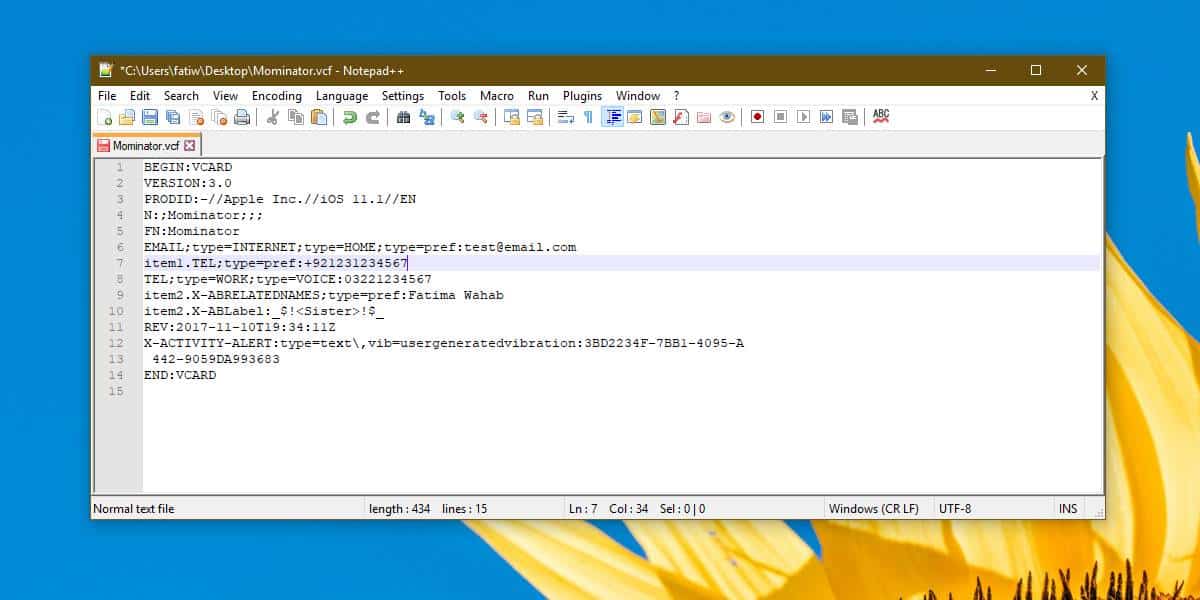











Kommentit